如何用PS修改人物脸部的大小
1、按crl+o快捷键打开一张人物图片,发现人物的脸部比较丰满。

2、按crl+加号键放大图像,按抓手图标,移动图片中的背景颜色,将人物的脸部进行整体的放大,这样方便用钢笔工具进行勾画。选择钢笔工具,然后勾画人物的脸部轮廓,用钢笔工具勾画的人物轮廓更加精细。按crl+enter键载入选区方便拷贝图层。
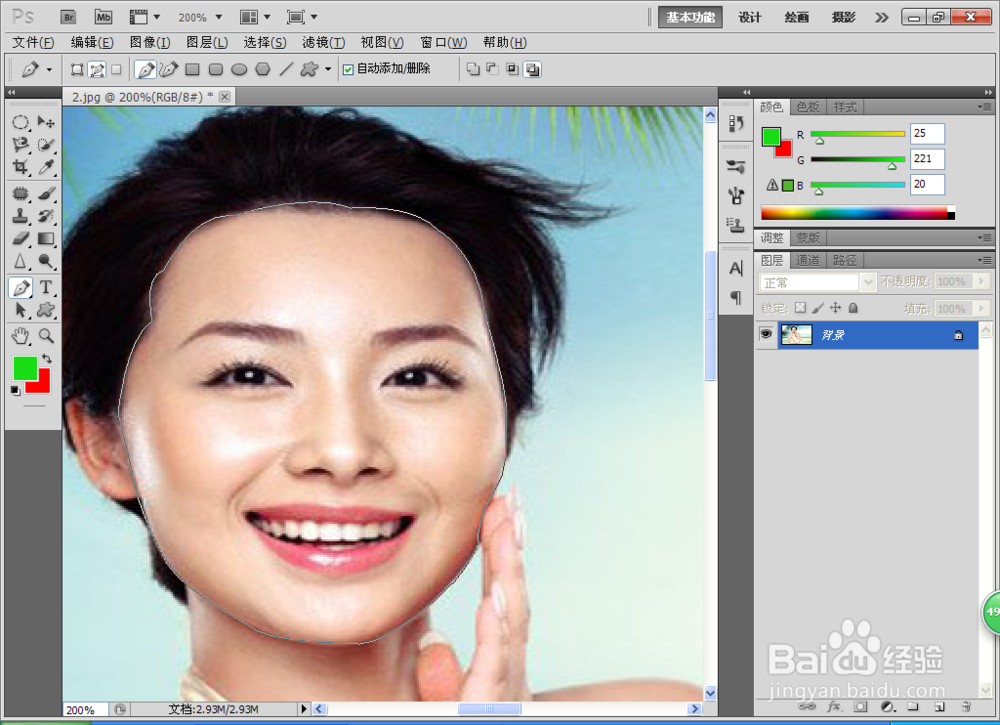
3、选择图层,新建拷贝的图层,找到工具栏中的操控变形工具,在人物脸部周围多增加一些控制点,这样方便对人物脸部周围的轮廓进行整体的调整。

4、调整好之后,会自动弹出对话框,是否应用,选择应用选项,这样更快的运用了操控变形工具来调整人物脸部即可。
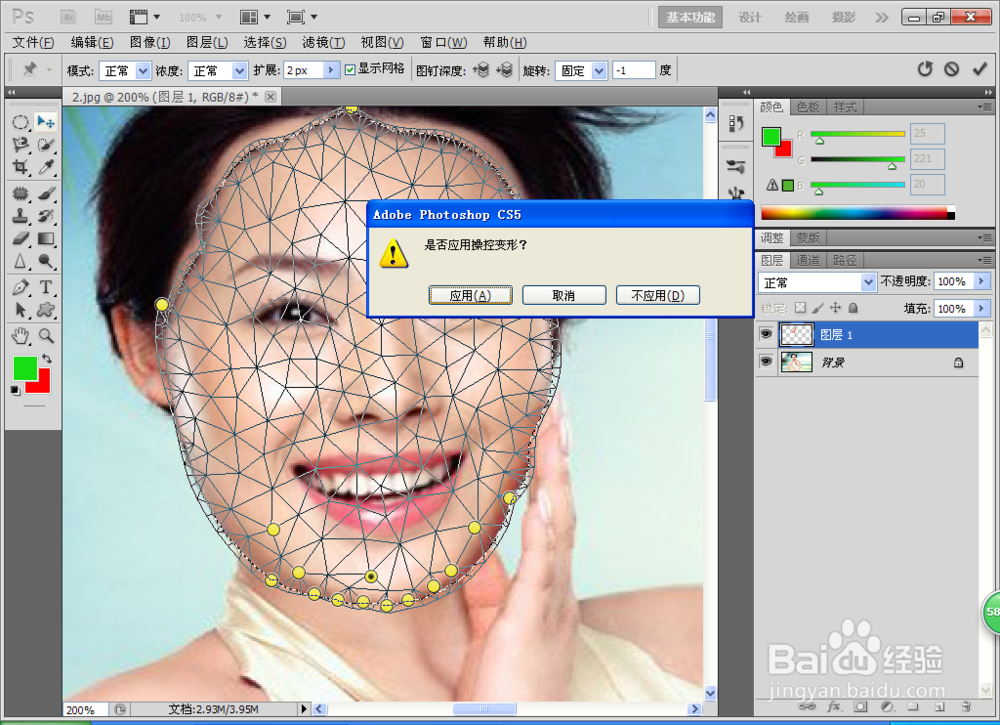
5、然后选择图像,调整,曲线,将图片的脸部调亮,选择污点修复画笔工具,对人物的脸部进行涂抹到合适位置,也可以选中液化工具,选中膨胀工具和向前工具,对人物脸颊周围的部分调整,也能快速的改变人物脸部的大小。
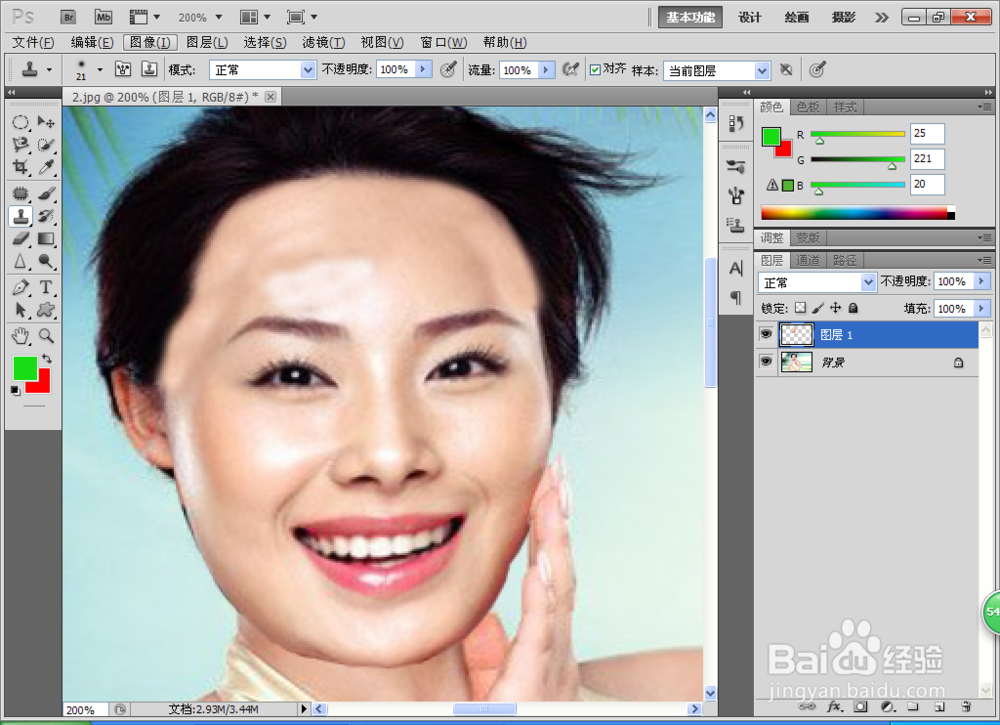
声明:本网站引用、摘录或转载内容仅供网站访问者交流或参考,不代表本站立场,如存在版权或非法内容,请联系站长删除,联系邮箱:site.kefu@qq.com。
阅读量:39
阅读量:166
阅读量:153
阅读量:191
阅读量:38